複数のファイルをまとめて印刷する方法 ( Windows 8.1 )
| 対象 OS | Windows 8.1 |
|---|
- カテゴリー :
-
- トップカテゴリー > 症状から選ぶ > 設定・操作の手順
- トップカテゴリー > 製品から選ぶ > デスクトップパソコン
- トップカテゴリー > 製品から選ぶ > ノートパソコン
- トップカテゴリー > 製品から選ぶ > タブレット(Windows)
- トップカテゴリー > 製品から選ぶ > 小型パソコン(スティック・NUC)
回答
はじめに
この FAQ について
この FAQ では、複数のファイルをまとめて印刷する方法を説明します。
この FAQ は、Windows 8.1 Update で作成しています。
Windows 8 や Windows 8.1 ( Update 未適用 ) のバージョンでは、表示される手順や画面が異なることがございます。
バージョンの確認手順は、下記の FAQ を参照ください。
Windows 8 や Windows 8.1 ( Update 未適用 ) のバージョンでは、表示される手順や画面が異なることがございます。
バージョンの確認手順は、下記の FAQ を参照ください。
事前確認
ここで案内している操作を行うと、すべてのファイルが同じ印刷形式で連続して印刷されます。
写真と文書ファイルなど、異なる設定で印刷したい場合は、ファイルの種類ごとにまとめて印刷することを
おすすめします。
写真と文書ファイルなど、異なる設定で印刷したい場合は、ファイルの種類ごとにまとめて印刷することを
おすすめします。
その他の OS
操作手順
複数のファイルをまとめて印刷する手順
- [ スタート ] ボタンを右クリックまたは [ Windows ] + [ X ] キーを押し、
表示された一覧から [ コントロール パネル(P) ] をクリックします。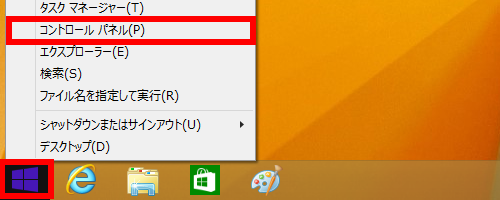
- 「 コントロールパネル 」 が表示されます。
表示方法が 「 カテゴリ 」 になっていることを確認し、
[ デバイスとプリンターの表示 ] をクリックします。
※ 表示方法がアイコンの場合は [ デバイスとプリンター ] をクリックします。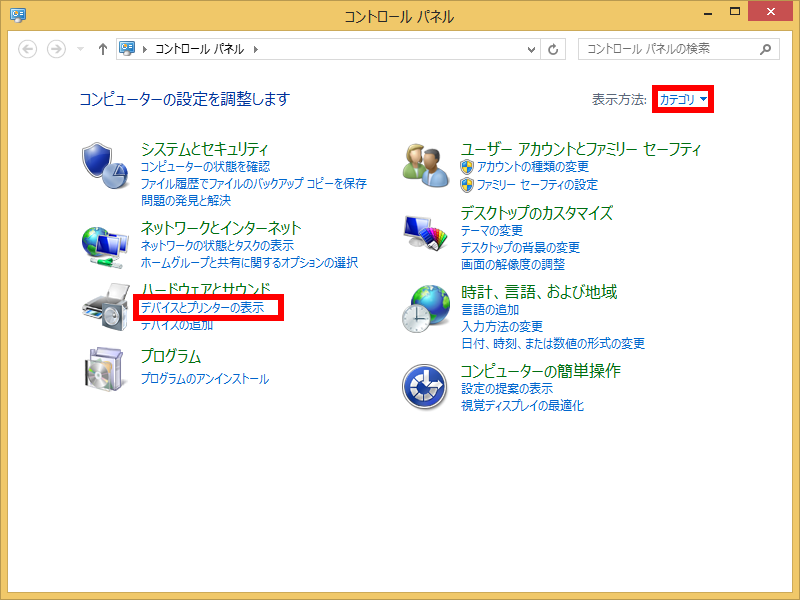
- 「 デバイスとプリンター 」 が表示されます。
「 プリンター 」 欄から [ 使用するプリンター ] を右クリックし、
表示された一覧から [ 印刷ジョブの表示(E) ] をクリックします。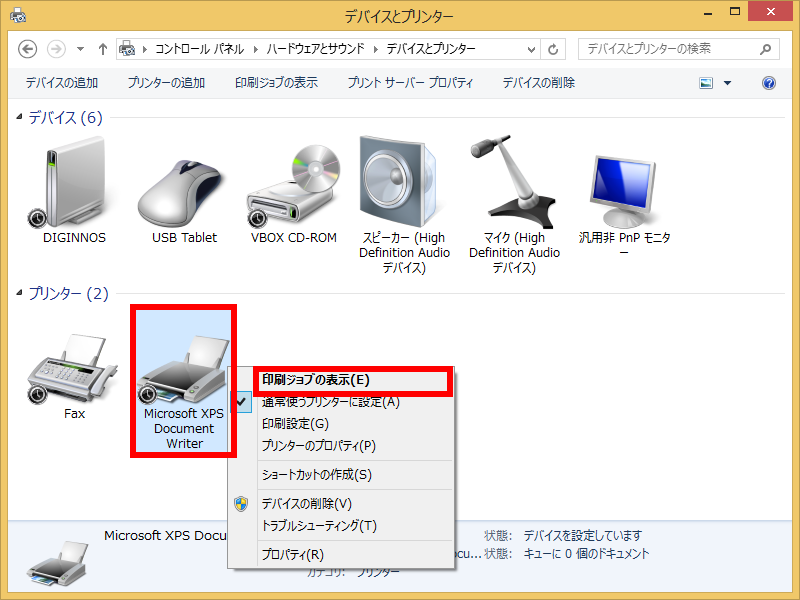
- 「 選択したプリンターの印刷ジョブ 」 画面が表示されます。
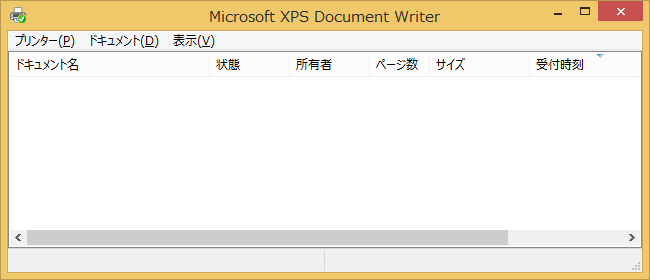
- 「 印刷したいファイルが保存されているフォルダー 」 を表示します。
キーボードの [ Ctrl ] キーを押しながら [ 印刷したいファイル ] をクリックして選択します。
ここでは例として、 「 ドキュメント 」 フォルダーの [ 資料 ] を選択します。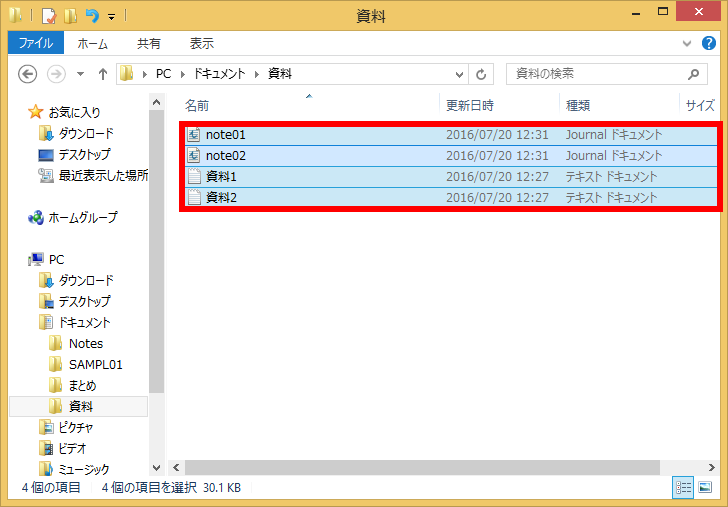
- 「 選択したファイル 」 を、「 印刷ジョブ 」 画面に [ ドラッグ&ドロップ ] します。
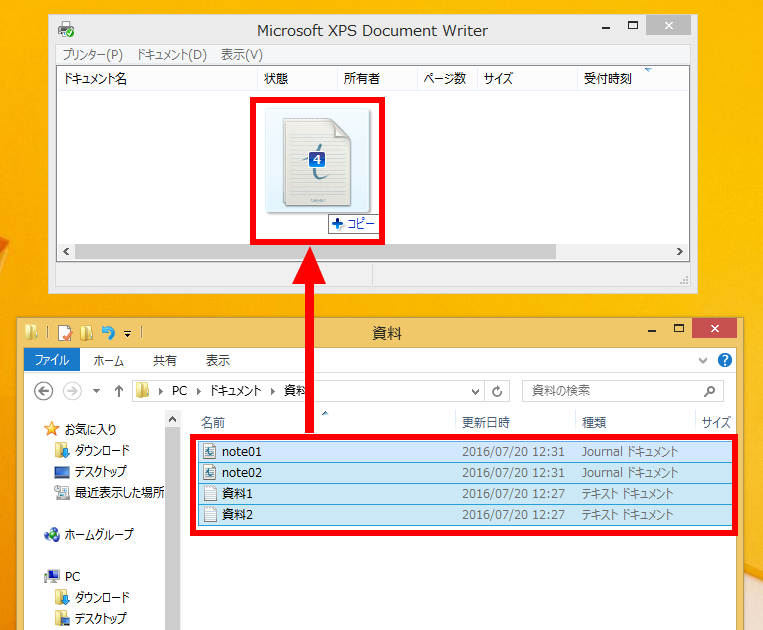
- 「 同時に複数のファイルを印刷しようとしています。… 」 というメッセージが表示されたら、
[ はい(Y) ] をクリックします。
- 選択した 「 複数のファイル 」 が印刷されることを確認してください。
アンケートにご協力ください
FAQにて解決しなかった場合はこちらまで
弊社製品及び弊社購入製品ご利用にてFAQで解決しなかった場合は、下記へお問い合わせください。
※お問合せの際、【 FAQ番号: を見た 】とお伝えいただければ、スムーズにご案内できます。
※お問合せの際、【 FAQ番号: を見た 】とお伝えいただければ、スムーズにご案内できます。
パソコンのサポート
サードウェーブサポートセンター
THIRDWAVE ・ Diginnos ・ Prime 製造番号の記載場所について
- 電話番号:03-4332-9193
- 受付時間:24時間年中無休
THIRDWAVE ・ Diginnos ・ Prime 製造番号の記載場所について
パーツ周辺機器のサポート ・ Dospara Club Members ・ セーフティサービス
ドスパラ商品コンタクトセンター
店舗でご購入の場合はレシートに記載の伝票番号をご用意ください。
- 電話番号:03-4332-9194
- 受付時間:9:00~21:00
店舗でご購入の場合はレシートに記載の伝票番号をご用意ください。